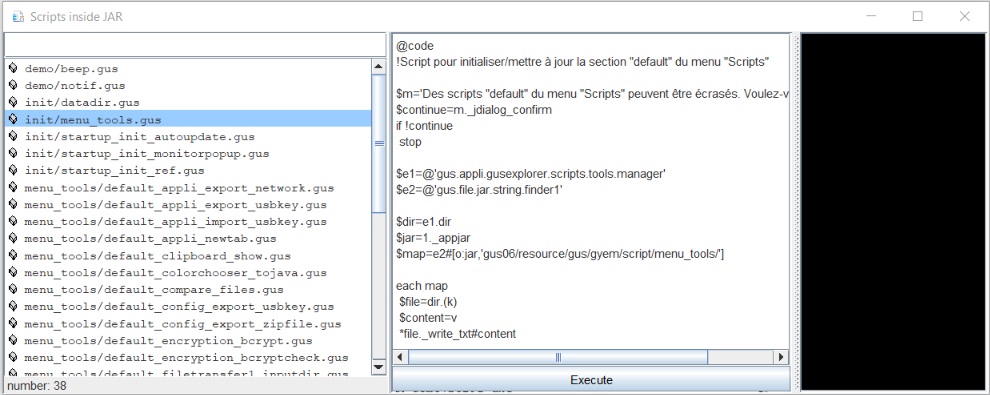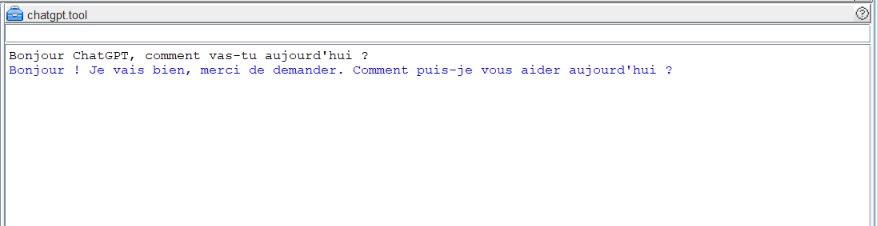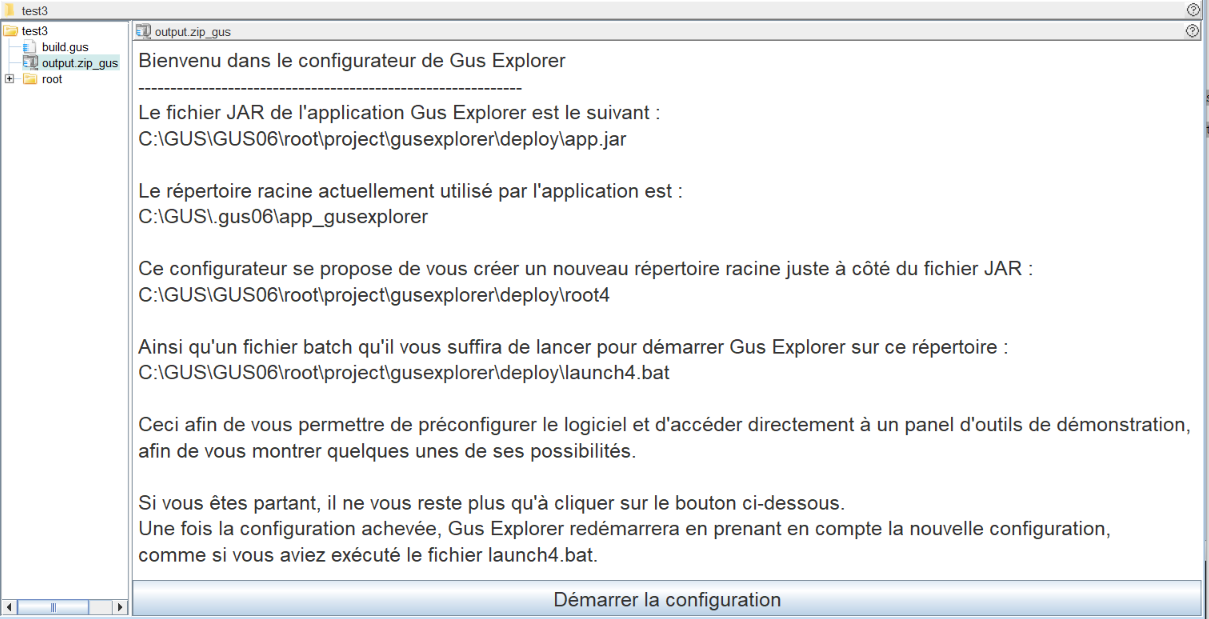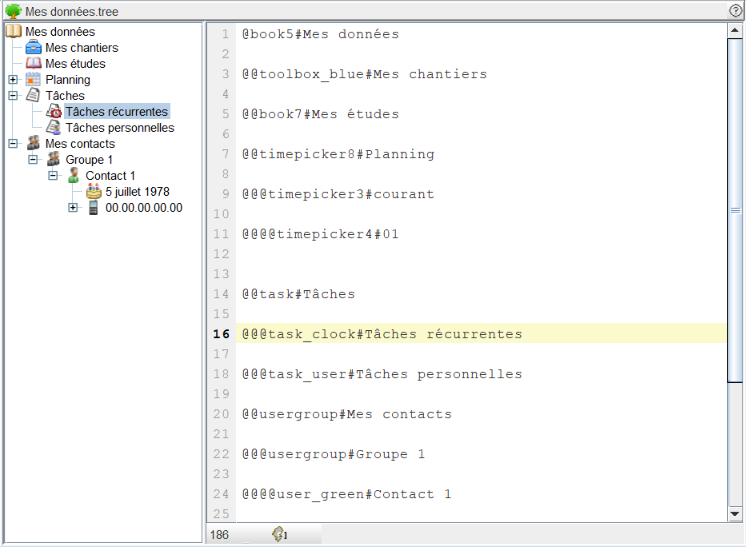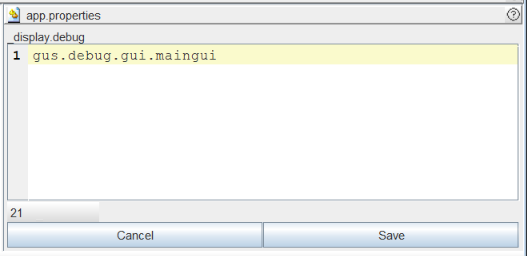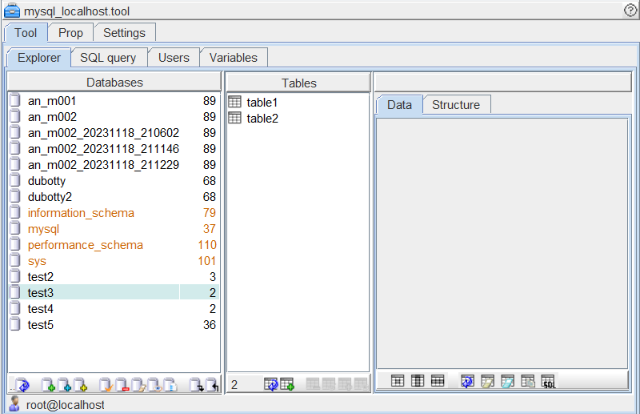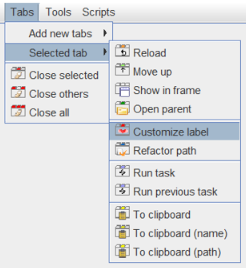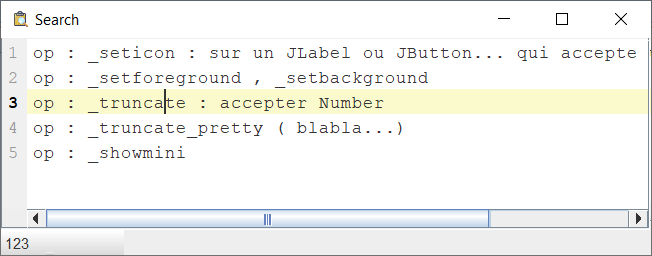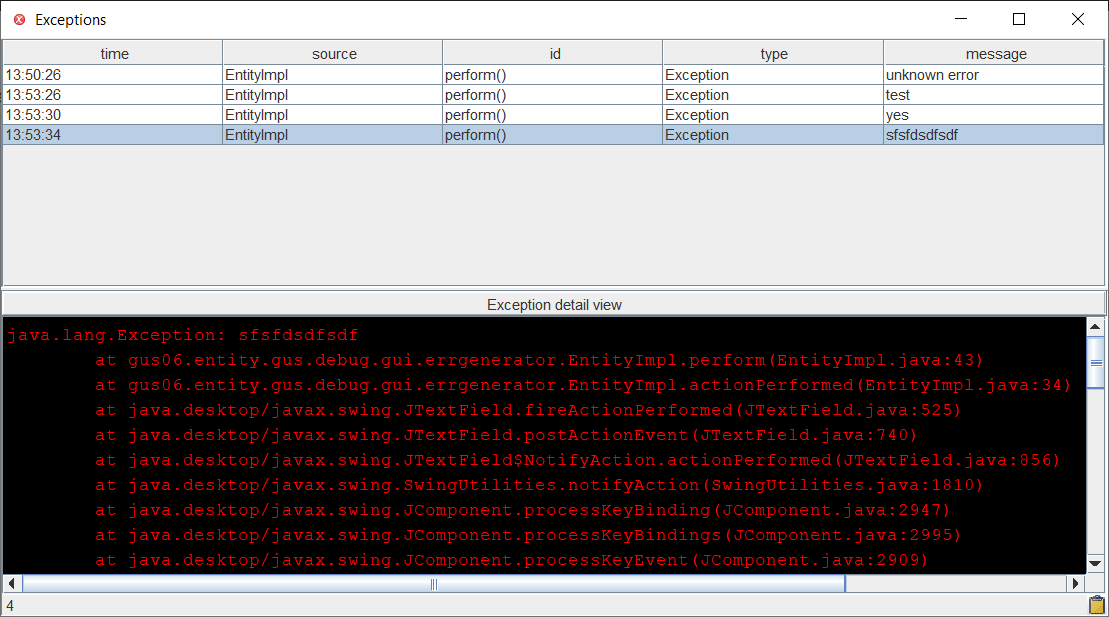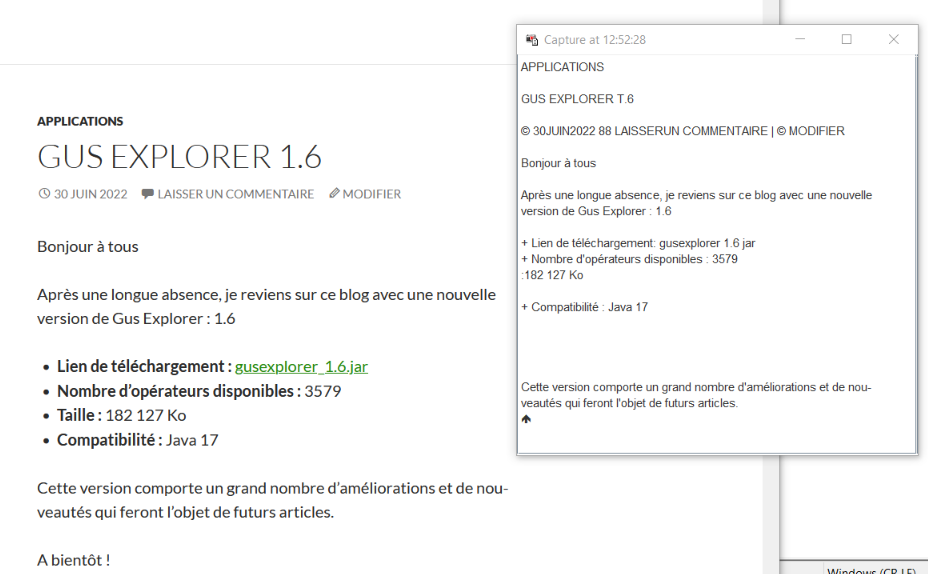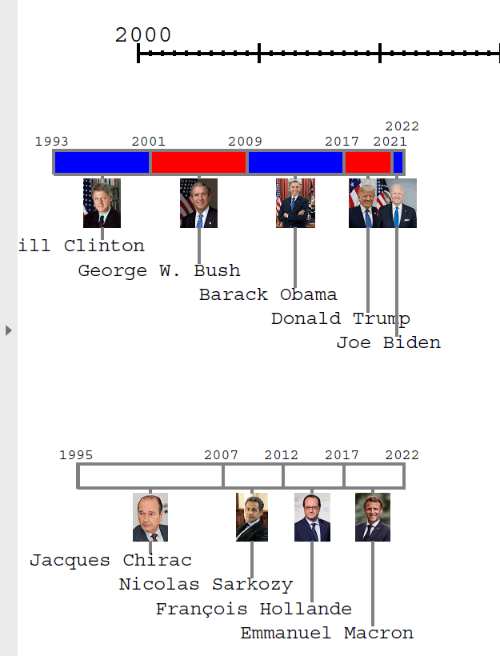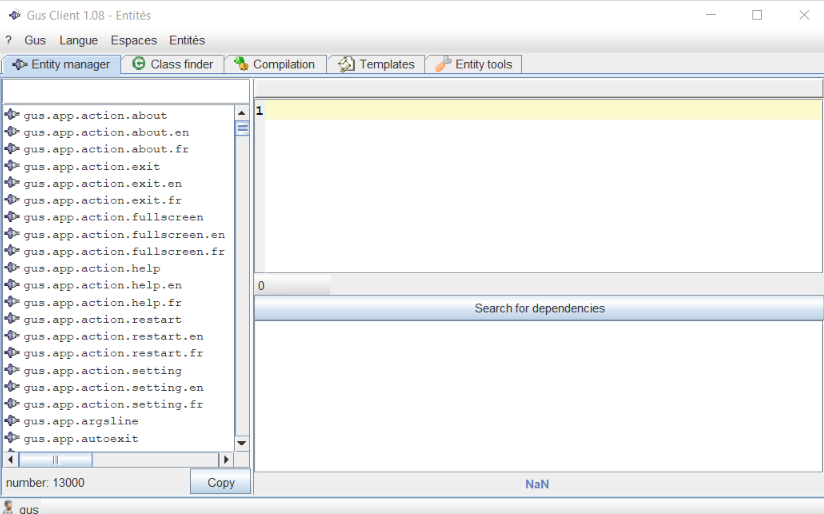GusExplorer 1.64 inclut les nouveautés suivantes :
- l’ajout de scripts gus en natif dans l’application
- le support pour les cartes vectorielles (fichiers svg)
- un éditeur complet d’icones de taille 16×16 (au format gif)
- un accès à l’API chatGPT via un compte utilisateur
Des scripts gus en natif dans l’application
L’ajout de scripts directement accessibles depuis l’application est sans doute l’évolution la plus significative de cette nouvelle version.
Via le menu Tools/Scripts/Execute from JAR, vous pourrez accéder à tous les scripts contenus dans le JAR applicatif comme ceci :
Par exemple, menu_tools/default_install_new_dir.gus vous permettra de créer un nouveau répertoire d’installation afin de le lancer la version actuelle de GusExplorer avec une configuration autonome. Les autres scripts incluent quelques fonctionnalités de test qui vous montreront certaines possibilités du moteur de script gus (notamment des affichages sous forme de popup).
Le support pour le SVG
Les fichiers de types SVG sont désormais pris en compte par GusExplorer. Il est ainsi possible de les lire et de les manipuler via des scripts gus. A titre d’exemple, j’ai crée plusieurs fichiers zip_gus exploitant des cartes obtenus sur le site AMCHARTS dans la section Free SVG Maps (https://www.amcharts.com/svg-maps/).
Ces fichiers (téléchargeables ci-dessous) vous permettront de localiser des pays ou des régions en mode « apprentissage » et « évaluation ». Il s’agit d’une première incursion très modeste dans le domaine du e-learning…
| Carte pour visualiser les noms des pays européens | europe1.zip_gus |
| Carte pour localiser les pays européens à partir de leur nom | europe2.zip_gus |
| Visualiser les départements de France | france1.zip_gus |
| Retrouver les départements de France à partir de leur nom et leur numéro | france2.zip_gus |
| Visualiser les régions du Japon | japan1.zip_gus |
| Retrouver les régions du Japon à partir de leur nom | japan2.zip_gus |
| Visualiser les états américains | usa1.zip_gus |
| Retrouver les états américains partir de leur nom | usa2.zip_gus |
Voici quelques illustrations de cartes :
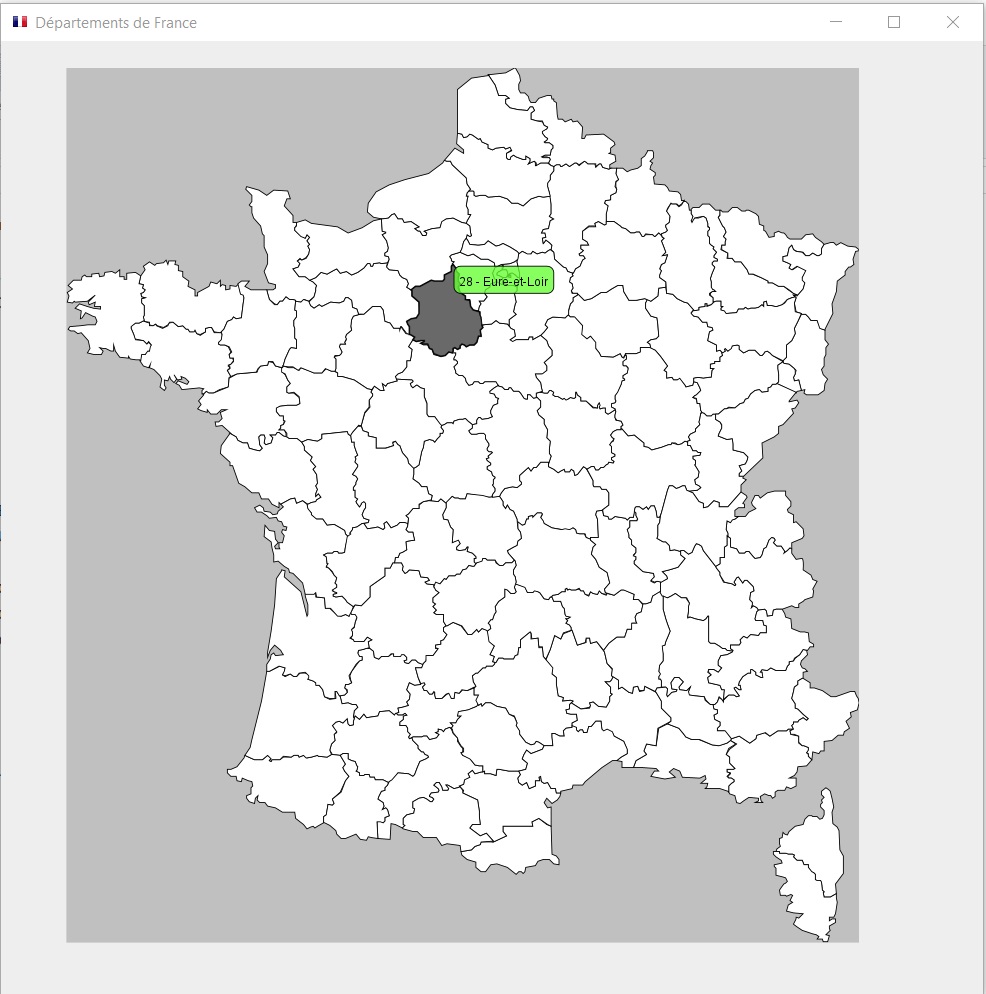
Affichage en bulle du nom et numéro de département au survol avec la souris
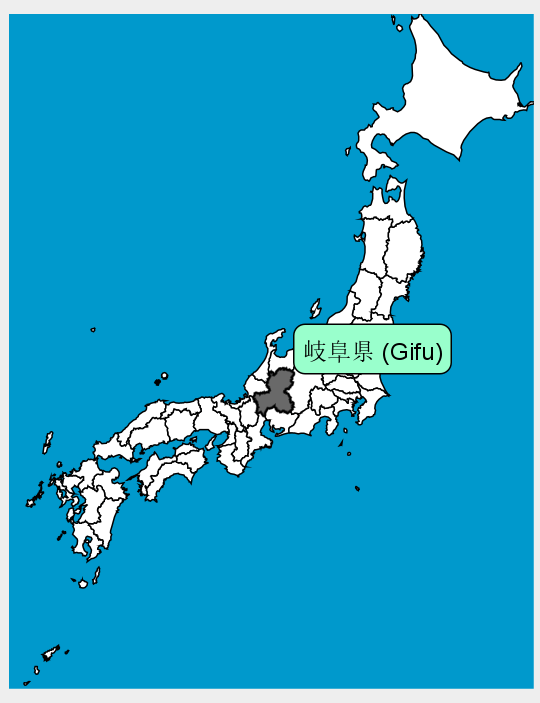
Affichage en bulle du nom de la région japonaise au survol avec la souris
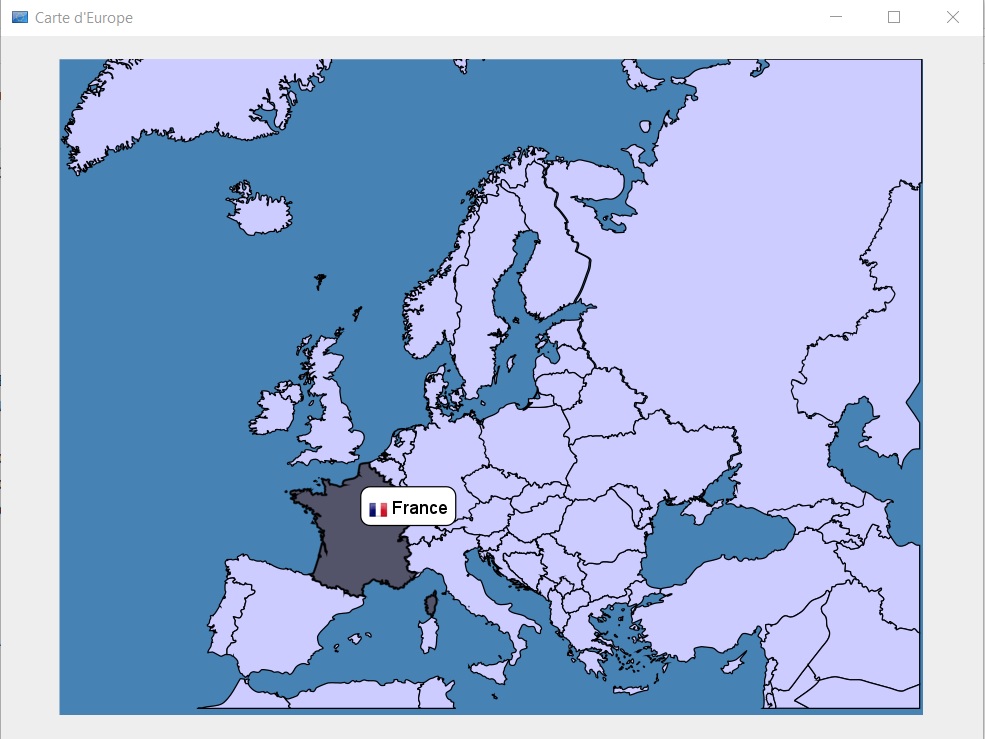
Carte de l’Europe inclus directement dans le JAR et disponible via le menu « Script » (une fois initialisé)
Editer des fichier d’icone de taille 16×16
Pour les images gif de taille 16 par 16, un éditeur permet désormais de modifier directement la couleur des pixels en proposant des fonctionnalités avancées de sélection et de transformation : sélection par pixels de couleurs semblables, déplacement, rotation ou inversion de zones, gestion du transparent, import depuis le presse-papier d’image extérieure… Une documentation est disponible dans la sélection Aide consacrée à l’éditeur d’images.
Accès à l’API ChatGPT
Depuis 2 ans, ChatGPT est devenu un grand classique des intelligences conservationnelles et son intégration dans GusExplorer m’a semblé aller de soi. J’ai donc créé un « toolfile » (éditeur de fichier .tool) permettant d’envoyer des requêtes à ChatGPT (sans gestion de l’historique pour l’instant). Les scripts gus peuvent aussi y accéder au besoin et la rendre accessible depuis n’importe quel éditeur ou n’importe quelle tâche automatisée.
A tout cela, il faut aussi ajouter un ensemble de petites améliorations (prise en charge du format image webp…) ou corrections de bugs que je n’ai pas pris le temps de lister mais qui justifient aussi le passage GusExplorer à la version 1.64.
A bientôt !